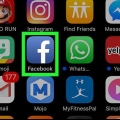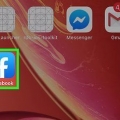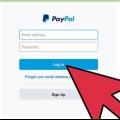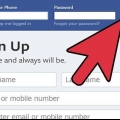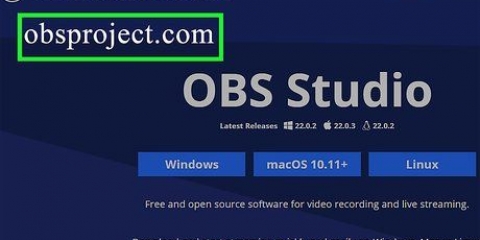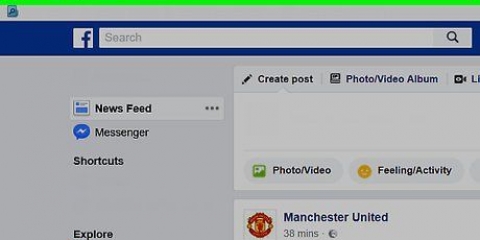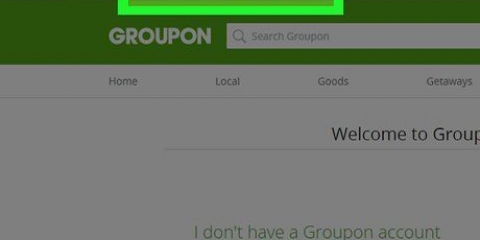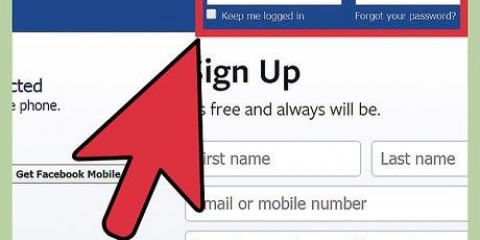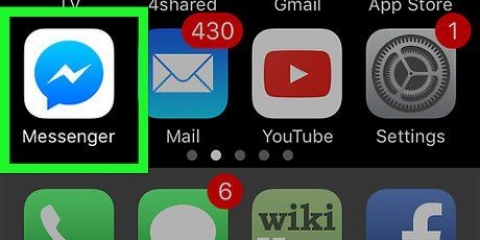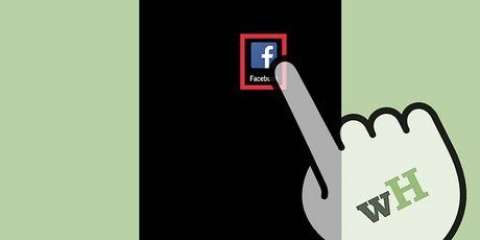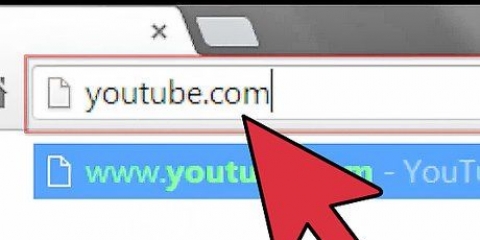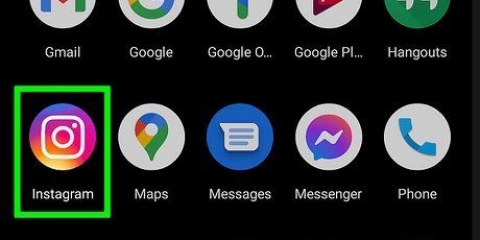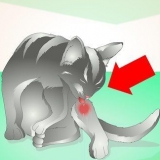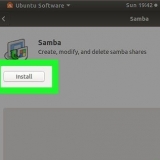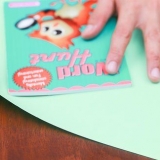Boodskappe: klik op die knoppie met die drie kolletjies hierbo en regs van die boodskap. Opmerkings: beweeg jou muis oor die opmerking en klik op die knoppie met die drie kolletjies aan die regterkant. Prente: klik op die prent en kies dan Opsies regs onder van die prent. Video`s: klik op die video om dit te vergroot klik dan op die drie kolletjies knoppie regs onder van die video. Profiele: klik op die persoon se profiel of naam, klik dan op die drie kolletjies-knoppie in die regter boonste hoek van hul voorbladfoto. Groepe: klik op die naam van die groep en klik dan op die knoppie Meer onder die groep se profielfoto.



Om `n privaatheidskending aan te meld gebruik jy hierdie vorm. Om `n probleem met `n besigheid of advertensie aan te meld gebruik jy hierdie vorm.

gebruik van facebook – Hierdie afdeling van die Hulpsentrum dek die basiese funksies van Facebook soos om vriende by te voeg, boodskappe te stuur en `n rekening te skep. Bestuur jou rekening – Hierdie afdeling handel oor dinge soos aanmelding en jou profielinstellings. Privaatheid en sekuriteit - In hierdie afdeling kan jy inligting vind oor onderwerpe soos rekeningsekuriteit, vriendskaploosheid, gekapte en vals rekeninge. Beleide en verslagdoening – Dit is die plek om te gaan as jy eenvoudige goed soos misbruik en strooipos wil rapporteer, hoe om gekapte en vals rekeninge aan te meld, en as jy wil weet hoe om die Facebook-rekening van iemand wat gesterf het te bestuur. Jy kan ook die `Enige Vrae` en `Gewilde Onderwerpe`-opsies op hierdie bladsy sien. Hierdie afdelings beskryf baie algemene probleme en klagtes. Albei opsies kan op die hoofblad van die Facebook-hulpsentrum gevind word.


Jy kan `n soekterm soos "vals rekening" intik en dan die "Hoe rapporteer ek Facebook-rekeninge of bladsye wat my of iemand anders naboots"-skakel in die soekresultate klik?` Met die soekfunksie sal jy net skakels na bestaande Facebook-artikels vind. As jy hulp wil hê met `n spesifieke kwessie wat nie in die Hulpsentrum beskryf word nie, blaai asseblief af en klik op die knoppie Gaan na die Hulpgemeenskap om na die te gaan Facebook Help Gemeenskap bladsy.
Klik op die knoppie vir meer inligting oor advertensies Om te adverteer om advertensies te skep en te bestuur. As jy probleme met jou advertensies het, klik die opsie Los advertensies op en kies dan `n probleem uit die spyskaart wat verskyn.








Waarom jou rekening nie gedeaktiveer moes gewees het nie Hoekom wil jy hê dat jou rekening gedeblokkeer word Ander versagtende omstandighede wat kan help om jou rekening te deblokkeer (byvoorbeeld as iemand jou rekening gekap en daarmee gepeuter het)










Kontak facebook
Inhoud
Hierdie tutoriaal sal jou wys hoe om op Facebook verslag te doen, sowel as die basiese beginsels van die gebruik van die Hulpsentrum om algemene rekeningkwessies op te los. Daar is tans geen manier om Facebook direk te kontak nie, bv. per telefoon of e-pos. Jy kan egter Facebook se eie hulpkenmerke gebruik om `n probleem aan te meld of op te los.
Trappe
Metode 1 van 4: Rapporteer `n probleem op Facebook

1. Gaan nahttps://www.facebook.com met `n webblaaier. Dit is die tuisblad van Facebook waar jy kan aanmeld. Jy behoort outomaties aangeteken te wees.
- As jy nie outomaties aangemeld is nie, gebruik asseblief die gebruikersnaam en wagwoord wat met jou rekening geassosieer word om aan te meld.

2. Gaan na die boodskap, opmerking, profiel, prent, video of advertensie wat `n probleem veroorsaak. Plasings en opmerkings kan in jou nuusvoer gevind word, of op die tydlyn van die persoon wat dit geplaas het. Om `n prent of video aan te meld, klik op die prent of video om dit te vergroot. As jy `n profiel of groep wil rapporteer, klik op die naam of profielfoto op die profiel of groep wat jy wil rapporteer.

3. klik op.. of Opsies. Gebruik die volgende opsies om die Opsies-knoppie vir die volgende tipes inhoud te vind:

4. Klik op die `Terugvoer` of `Rapporteer` opsie. Die presiese naam van hierdie opsie hang af van die tipe inhoud wat jy rapporteer, maar gewoonlik is dit `n variasie daarvan Om terugvoer te gee en/of Rapporteer.

5. Noem hoe die inhoud Facebook se gemeenskapsriglyne oortree. Klik op die opsie wat die inhoud wat jy wil rapporteer die beste beskryf.

6. klik opStuur. Jou terugvoer sal nou na Facebook gestuur word.

7. Volg die instruksies op die skerm. Afhangende van die tipe inhoud wat jy rapporteer, kan jy gevra word om terugvoer aan Facebook te gee. Dit word nie vir alle soorte inhoud versoek nie, maar jou terugvoer sal gebruik word om die stelsel te verbeter.
Metode 2 van 4: Gebruik Facebook se hulpkenmerke

1. Maak die webblad van dieFacebook-hulpsentrum. As jy nie reeds by Facebook aangemeld is nie, moet jy op die klik Teken aan klik in die regter boonste hoek van die skerm en voer jou Facebook-rekening se e-posadres en wagwoord in.
Ongelukkig is daar geen manier om Facebook direk te kontak nie --- jy kan nie `n Facebook-werknemer bel, SMS, e-pos of met `n Facebook-werknemer praat nie. Jy kan egter Gebruik Facebook Hulpsentrum om `n probleem met jou rekening te identifiseer en aan te meld.

2. Bekyk die menubalk met opsies. Hierdie balk kan aan die bokant van die skerm gevind word, net onder die soekbalk. Beweeg jou muiswyser oor die kieslysopsies om die ooreenstemmende sub-opsies te sien. Jy het onder andere die volgende opsies:

3. Kies die afdeling wat vir jou relevant is. As jy byvoorbeeld `n probleem het met `n rekening wat voorgee om iemand anders te wees, kies die "Privaatheid en Sekuriteit"-afdeling en klik dan Gekapte en vals rekeninge.

4. Kyk watter ander opsies jy het. As jy `n probleem het met `n rekening wat voorgee om iemand anders te wees, moet jy die "Hoe rapporteer ek `n rekening wat voorgee om iemand anders te wees"-skakel klik?’ kan klik. As jy dit doen, sal jy `n reeks stappe kry wat verduidelik hoe om die probleem op te los.
Byvoorbeeld, Facebook beveel aan om na die profielbladsy van die vals rekening te gaan wat voorgee dat jy jy of iemand anders is, en dan die knoppie met die drie kolletjies (...) bo `n boodskap, dan Rapporteer klik en volg die instruksies op die skerm.

5. Gebruik die soekbalk om die soekproses te bespoedig. Om dit te doen, klik eenvoudig op die soekbalk bo-aan die Hulpsentrum-bladsy, wat iets sal sê soos `Hallo (jou naam), hoe kan ons jou help??`. Tik dan `n paar woorde in wat verband hou met jou probleem. Jy behoort verskeie voorstelle in `n aftreklys onder die soekbalk te sien verskyn.

6. gaan daarheenFacebook Business Hulpsentrum. As jou besigheid of Bladsy probleme met advertensies het, kan jy gewoonlik die antwoord op jou vraag hier vind.

7. Gaan na dieFacebook-hulpgemeenskap. As jy nie inligting oor hoe om jou probleem op te los in die Hulpsentrum kan kry nie, is dit die beste om die Hulpgemeenskapsforums te soek.
Aan die bokant van hierdie bladsy sal jy `n soekbalk sien wat jou toelaat om te soek na onderwerpe soos geblokkeerde rekeninge.
Metode 3 van 4: Dien `n versoek in om `n rekening te deblokkeer

1. Maak die bladsy oopmet inligting oor gestremde rekeninge. As jou rekening nie geblokkeer of gedeaktiveer is nie en dus normaal werk, kan jy nie `n versoek indien nie.

2. Klik op die skakel `Gebruik hierdie vorm om `n hersiening aan te vra`. Dit is onderaan die bladsy onder die opskrif `Wat moet ek doen as my rekening gedeaktiveer is?`

3. Voer die e-posadres in wat jy vir Facebook gebruik. Dit is die e-posadres wat jy gebruik om by Facebook aan te meld. Jy kan ook `n telefoonnommer gebruik.

4. Vul u volle naam in. Maak seker dat jy dieselfde naam invoer wat jy vir jou rekening gebruik.

5. Klik Kies lêers. Jy moet ook ’n foto van jou ID oplaai, soos jou ID-kaart, paspoort of bestuurslisensie.
As jy nie `n foto van jou ID het nie, neem een en e-pos dit vir jouself sodat jy dit na jou rekenaar kan aflaai.

6. Kies `n lêerligging. Dit is die plek waar jy die foto van jou ID gestoor het. As jy byvoorbeeld die lêer op jou lessenaar gestoor het, klik lessenaar om met File Explorer na jou lessenaar te gaan.

7. Klik op die foto van jou ID en kiesOm oop te maak. Die prent is nou na die Facebook-vorm gelaai.

8. Voer meer inligting in die `Addisionele inligting` veld in. Hier het jy die ruimte om te verduidelik hoekom jy dink jou rekening moet gedeblokkeer word. Dink daaraan om besonderhede soos die volgende by te voeg:

9. Klik Submit. As u dit doen, sal die vorm na Facebook gestuur word vir hersiening. Weet dat dit `n paar dae kan neem om `n antwoord te kry.
Stuur die vorm weer as jy nie binne `n week `n antwoord ontvang het nie.
Metode 4 van 4: Herwin jou wagwoord

1. Gaan na dieFacebook se webwerf. Wanneer jy met `n webblaaier na die Facebook-webwerf gaan, sal jy eers `n aanmeldskerm sien as jy nie outomaties aangemeld is nie.

2. klik op die skakelHet jy jou wagwoord vergeet?. Hierdie opsie is onder die veld om jou wagwoord aan die regterkant van die skerm in te voer.

3. Voer jou naam, e-pos of telefoonnommer in. Maak seker dat jy die e-pos of telefoonnommer intik wat jy vir jou Facebook-rekening gebruik. Maak ook seker dat jy steeds toegang het tot die e-pos of telefoonnommer wat jy gebruik.

4. klik opOm te soek. Dit is die blou knoppie onder die tekskassie waar jy jou e-posadres of telefoonnommer invoer. `n Kode sal nou na jou e-posadres of telefoonnommer gestuur word.

5. Kyk of jy `n boodskap van Facebook af ontvang het. As jy jou e-posadres ingevoer het, behoort jy `n e-pos van Facebook af te ontvang wat `n sessyferkode bevat. As jy `n foonnommer ingevoer het, behoort jy `n SMS van Facebook af te kry met `n sessyferkode.
As jy e-pos gekies het, moet jy dalk jou Strooipos-lêergids vir die boodskap soek.

6. Voer die kode in. Gebruik die blokkie wat sê `Voer kode in` om die ses-syfer kode wat jy van Facebook ontvang het per e-pos of teks in te voer.

7. Klik op Gaan voort op die Facebook-bladsy. Dit is die blou knoppie onder die blokkie aan die regterkant.

8. Klik weer op Gaan voort. Jy kan ook kies om op al jou toestelle by jou rekening af te meld as jy glo iemand het met jou rekening gepeuter.

9. Sleutel `n nuwe wagwoord in.

10. Klik Gaan voort. Jou wagwoord is nou op alle Facebook-platforms teruggestel. Jy kan die wagwoord gebruik om by Facebook aan te meld op `n rekenaar of met die mobiele toepassing.
Wenke
As jy nie die probleem waaroor jy Facebook probeer kontak in die Hulpsentrum kan kry nie, gaan kyk na die gemeenskapsarea. Die inligting wat jy daar kan kry, is gewoonlik meer van toepassing op spesiale kwessies en probleme.
Waarskuwings
- Facebook-kliëntediens is bekend daarvoor dat dit baie afsydig is, wat beteken dat jy waarskynlik `n standaardantwoord op die meeste vrae sal kry.
__
Artikels oor die onderwerp "Kontak facebook"
Оцените, пожалуйста статью
Gewilde